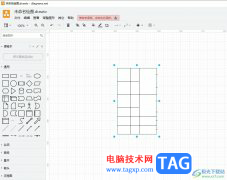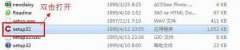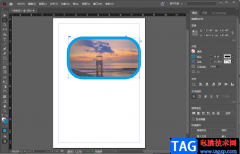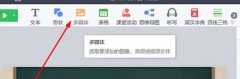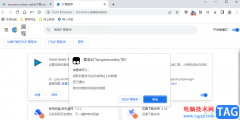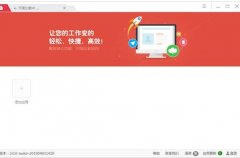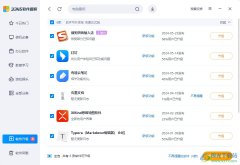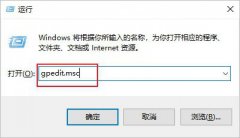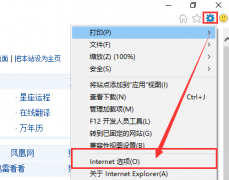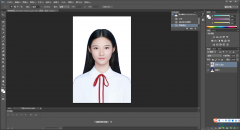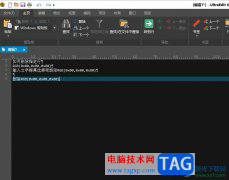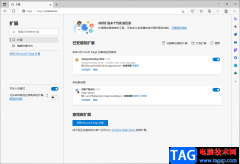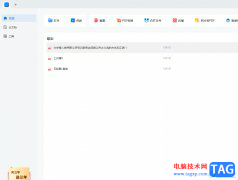很多小伙伴在使用EZPlayer播放器的过程中,除了可以同时观看多个视频文件之外,我们还可以对视频内容进行截图或是录像操作,保存自己喜欢的视频画面。在对视频进行录像的过程中,有的小伙伴可能会需要更改录像的格式,这时我们只需要打开EZPlayer右上角的“系统配置”选项,然后在系统配置页面中找到“录像格式”选项,该选项的右侧就是我们可以选择的“MP4”和“TS”格式。有的小伙伴可能不清楚具体的操作方法,接下来小编就来和大家分享一下EZPlayer更改录像格式的方法。
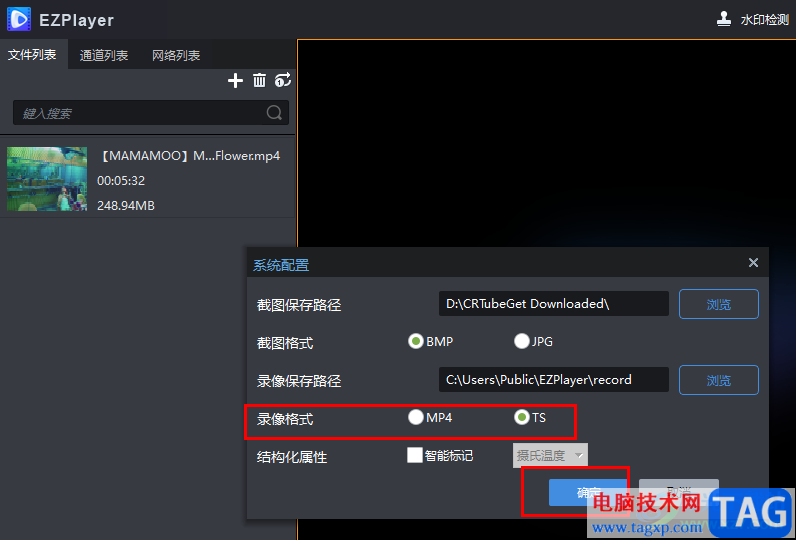
方法步骤
1、第一步,我们先打开EZPlayer播放器,然后在该播放器的右上角点击打开“系统配置”选项
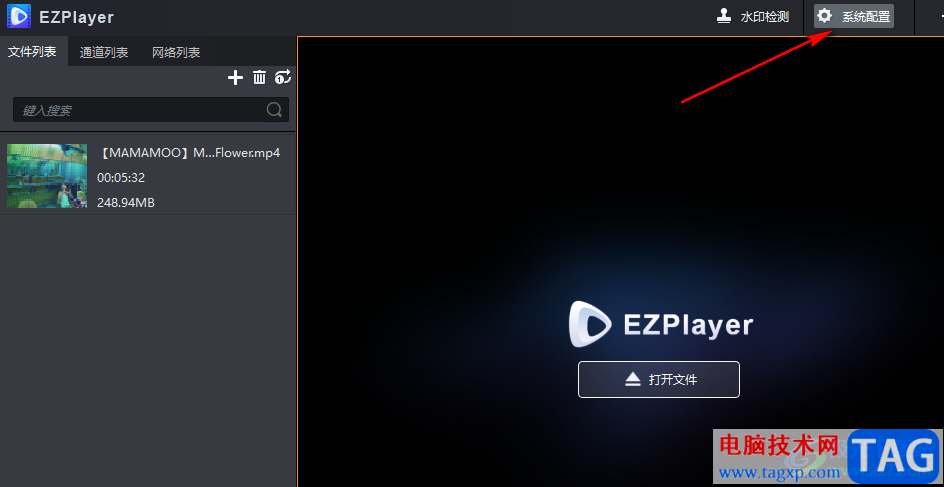
2、第二步,打开“系统配置”选项之后,我们在下拉列表中再点击一次“系统配置”选项,进入配置页面
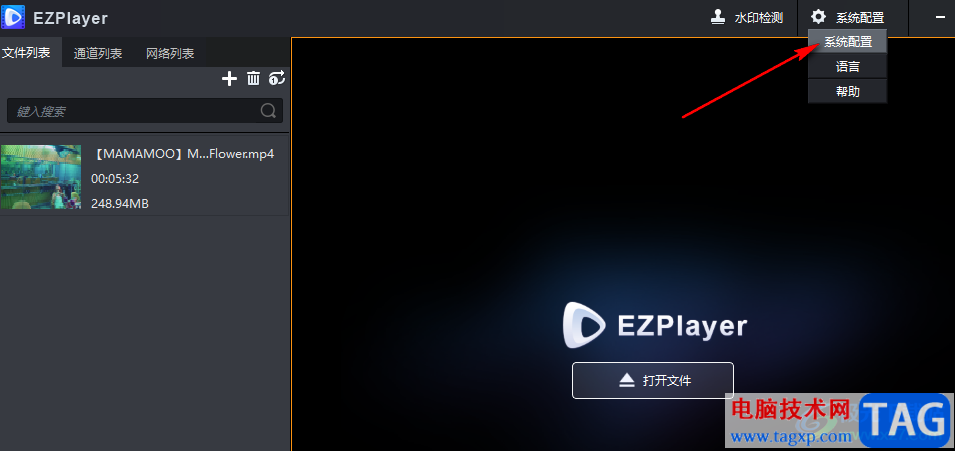
3、第三步,在系统配置页面中,我们找到“录像格式”选项,在该选项右侧我们可以看到“MP4”和“TS”两种格式
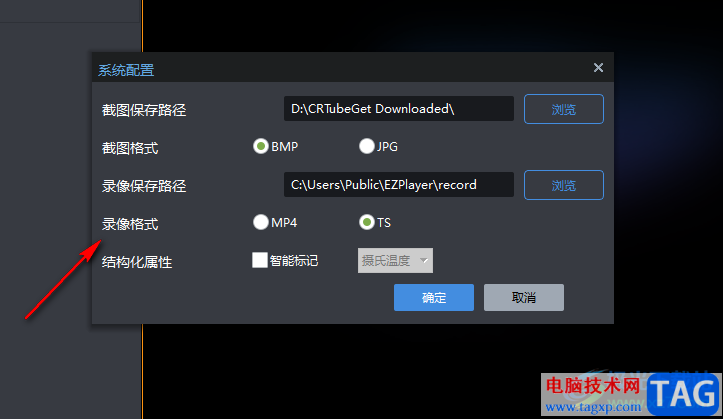
4、第四步,MP4是我们常见的视频格式,而TS是日本高清摄像机拍摄下进行的封装格式,我们可以根据自己的需求进行选择
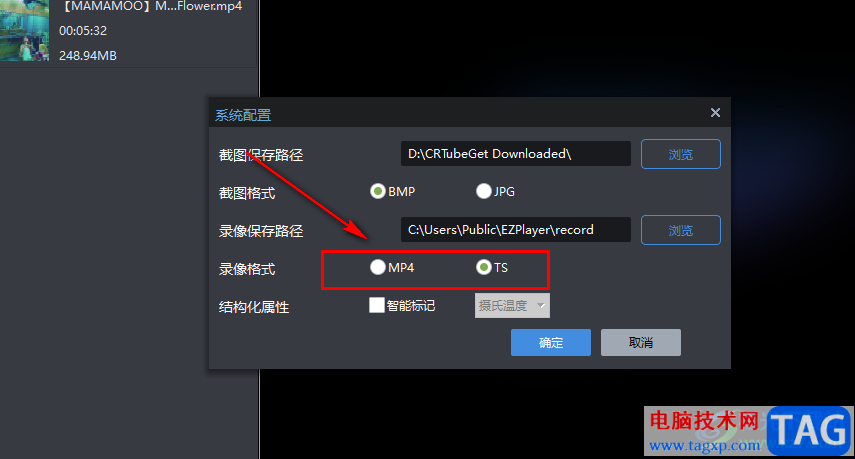
5、第五步,选择好自己需要的录像格式之后,我们在系统配置页面中点击“确定”选项保存设置即可
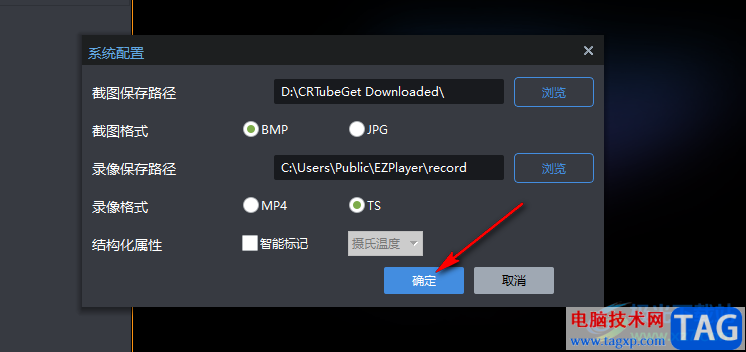
以上就是小编整理总结出的关于EZPlayer更改录像格式的方法,我们进入EZPlayer的系统配置页面,然后在录像格式一栏中根据自己的需求在“MP4”和“TS”两种格式中进行选择,最后点击确定选项即可,感兴趣的小伙伴快去试试吧。